保護 WordPress 內容的 7 種方法
已發表: 2019-04-29每個人都希望他們的網站和品牌出現在 Google 搜索結果的第一頁(理想情況下是前 3 位)上,這是目前世界上最大的搜索引擎。 這不僅會為您的網站帶來大量流量,還可以提高知名度並增強 您的 品牌形象。
為了使您的網站在搜索引擎結果中排名和出現更高,您應該發布大量獨特且高質量的內容。 高質量的內容通常會從權威網站獲得更多的分享和反向鏈接,這反過來有助於您的網站在谷歌和其他搜索引擎上的排名。 內容為王。 如果不是最有效的在線營銷策略,內容營銷仍然是其中之一。
您已經花費了大量時間來創建高質量的內容。 那麼,為什麼要限制對您的文章和 WordPress 網站某些區域的訪問呢?
為什麼要保護您的網站內容
提高 SEO 和 SERP 排名
具有獨特和高質量內容的網站通常會在相同的利基市場獲得更高的域和頁面權限,因為它們變得更大並且指向它的鏈接更多。 複製和粘貼內容的網站由於其垃圾鏈接而無法獲得類似的頁面或域權限。
但是,如果您創建了一個新博客並且排名較高的網站複製了您的內容而沒有給予任何信任,那麼較大的網站就有可能從相同的內容中獲得 SEO 汁液。
編寫出色的內容可能需要數天甚至數週的時間。 一些研究和調查性著作可能需要數月甚至數年,看到其他人使用 Ctrl + A(選擇所有文本)、Ctrl + C(複製所有內容)和 Ctrl + V(將所有內容粘貼到他們的網站)是毀滅性的。 在互聯網上為您精心編寫的內容排名更高時,這比抱歉更安全。
阻止內容盜竊
重要和機密信息僅適用於某些用戶,以及只有付費客戶才能下載的高級產品。 可以肯定的是,您不希望未經授權的用戶訪問這些類型的內容。
在本文中,我們將介紹 7 種方法來有效保護您的 WordPress 內容。
- 禁用複制和粘貼
- 密碼保護您的網站
- 使用會員插件
- 鎖定部分內容
- 創建共享私有鏈接
- 阻止 IP 地址
- 開始下架
1.禁用右鍵單擊
幾乎所有的用戶都知道如何在網上竊取內容,也就是說,用正確的關鍵字谷歌,找到特定的內容,點擊鼠標右鍵,選擇複製。
在 WordPress 內容保護方面,禁用右鍵單擊可能是最簡單的解決方案。 這個簡單的操作使普通用戶更難復製或下載您的圖像。
此方法還有助於防止具有技術知識的用戶查看您的頁面源代碼並可能利用您的網站編碼漏洞和漏洞。
如何禁用右鍵單擊
您可以安裝一個 WordPress 插件並讓它為您完成這項工作。
- 下載並安裝 WP 內容複製保護,無需右鍵單擊您博客的“插件”管理屏幕。
- 轉到設置,WP內容複製保護
- 打開高級右鍵單擊保護選項卡,您可以在其中選擇要保護的自定義帖子類型。 不要忘記保存更改。
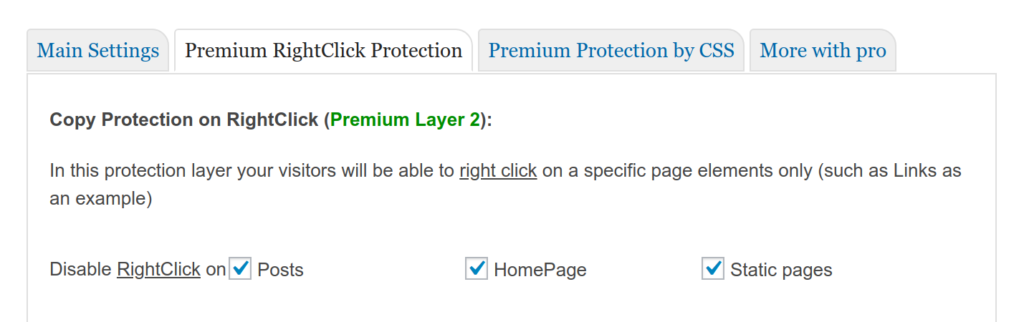
如果你對編碼有一些基本的了解,你可以用幾行簡單的 jQuery 代碼來禁用“右鍵單擊”:
$(函數(){
$(this).bind("contextmenu", function(e) {
e.preventDefault();
});
});
優點
- 最容易實施
- 幫助阻止人們“檢查元素”並下載您的圖像和視頻,儘管不是那麼有效
缺點
- 降低用戶體驗:當禁用右鍵單擊時,它會刪除許多人可能依賴的瀏覽器擴展提供的大多數功能
- 用戶可能無法分享您的內容
- 最不安全的保護方法
2.密碼保護您的內容
密碼保護提供了一種更安全的方式來保護您的 WordPress 內容。 簡單地說,你鎖定 帶有密碼的私人內容。 只有擁有正確密碼的人才能訪問內容。
您可以保護某些私人頁面,同時讓公眾可以訪問您網站的其餘部分。 如果您想建立一個完全私人的網站,您可能需要密碼保護您的整個網站。
不利的一面是,很難管理所有受保護頁面的密碼。 此外,沒有簡單的方法可以與多人共享密碼而不會有與不需要的用戶共享的風險。
如何使用密碼保護您的內容
默認情況下,WordPress 允許您通過編輯“內容可見性”來密碼保護您的內容。 如果您想對整個站點或用戶角色進行密碼保護,Password Protect WordPress 插件證明是有用的。
- 從 WordPress.org 下載並安裝 WordPress 密碼保護頁面插件
- 編輯頁面或帖子時,您將在右側看到“密碼保護 WordPress”部分。 只需輸入密碼即可保護您的內容。
- 如果您想保護整個站點,請轉到插件的設置頁面並在高級選項卡下啟用“密碼保護整個站點”選項。
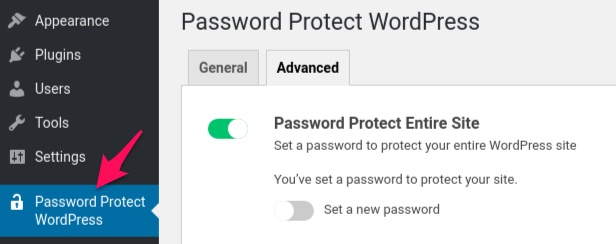
優點
- 為您的內容提供體面的保護
- 用戶不必創建新帳戶並“登錄”
- 適用於 一般內容,例如教材或文件
缺點
- 用戶需要記住“另一個”密碼
- 密碼可以很容易地與未經授權的用戶共享
- 難以管理密碼
3.使用會員插件
與密碼保護一起,使用會員插件是保護您的內容的兩種最流行和最有效的方法之一。 本質上,您將所有優質內容、服務和數字產品置於身份驗證門後或登錄。換句話說,用戶需要登錄才能查看私人內容。
會員等級
通過使用會員插件,您實際上將您的 WordPress 變成了一個會員網站,您可以在其中設置不同的會員級別。 沒有正確權限的未登錄用戶和經過身份驗證的用戶都將無法訪問身份驗證後的高級內容。 例如,“標準”客戶可能只能看到某些頁面,而那些“精英”級別的客戶, 您所有的優質內容。
無論您是銷售數字產品、信息即服務還是在線課程,您都可以使用會員插件來保護您的優質內容。
儘管會員網站提供了一種強大的方式來保護您的內容,但設置起來很複雜,通常非常適合大型網站——那些擁有大量內容和用戶的網站。
如何使用會員插件
- 在“插件”頁面下載並安裝付費會員專業版。
- 在儀表板上,轉到會員資格並切換到設置選項卡以創建會員級別。
- 您還需要為您的會員網站設置一些頁面,例如級別頁面,客戶可以在其中選擇和註冊會員帳戶。
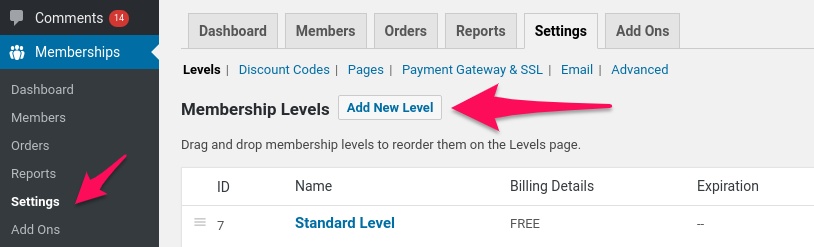
優點:
- 保護您的內容的最安全、最全面的方法
- 您可以輕鬆創建多個會員角色和級別
- 可擴展; 易於與其他電子郵件營銷軟件和平台集成
缺點
- 設置複雜,尤其適用於非技術人員
- 用戶需要註冊並登錄
請注意,大多數會員插件不會保護您私人內容上的文件附件。 您需要安裝阻止直接訪問黃金插件來阻止搜索索引和直接訪問這些 WordPress 文件。

4.鎖定部分內容
內容鎖定是許多博主和著名的在線新聞出版商(如《金融時報》和《紐約時報》)使用的常用方法。 您不會像在會員資格和密碼保護中那樣保護您的所有文章,而是僅阻止部分高價值內容。
內容鎖定和會員保護之間的主要區別在於您實際上允許您的觀眾閱讀您的部分優質內容,即標題以及文章的前幾句或段落。
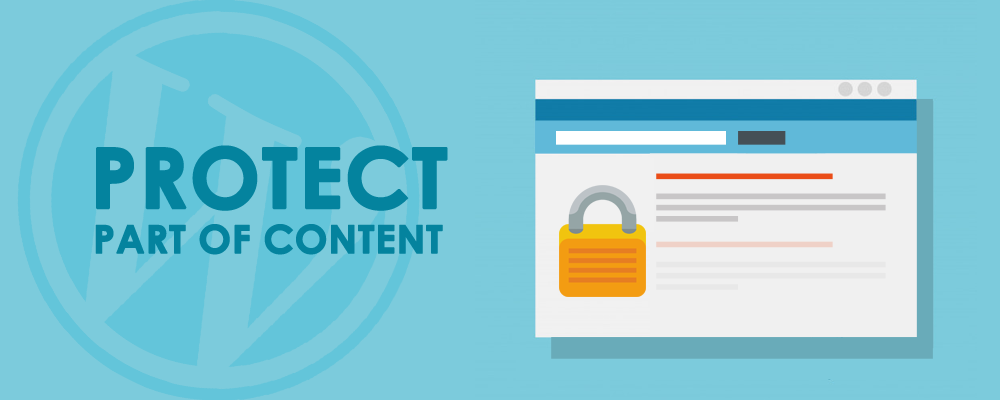
通過顯示標題和標題,您可以讓您的用戶體驗您的優質內容的價值。 這是一種很好的做法,它會產生更多的好奇心,並且通常會導致比完全被阻止的內容頁面更高的電子郵件註冊和選擇加入轉換。
或者,您可以 讓您的讀者免費閱讀有限的優質文章,然後要求他們訂閱或付費閱讀更多內容。
與會員保護不同,當您開始創建博客或為會員網站構建內容時,內容鎖定非常有用。 它保護並同時允許您的內容被編入索引並出現在 Google 搜索結果中,因此您的潛在潛在客戶和買家可以訪問。 這就是為什麼谷歌為其用戶提供所謂的靈活採樣,其功能或多或少類似於內容鎖定。
如何保護您的部分內容
您可以使用潛在客戶生成或密碼保護插件來保護您文章的部分內容。
- 從 WordPress.org 下載並安裝 OnePress Social Locker
- 在管理儀表板上,轉到社交儲物櫃並選擇一個儲物櫃(通過複製其短代碼)或創建一個新儲物櫃。
- 只需在編輯頁面中使用簡碼,例如[sociallocker] 您的內容 [/sociallocker]即可保護您的寶貴內容。
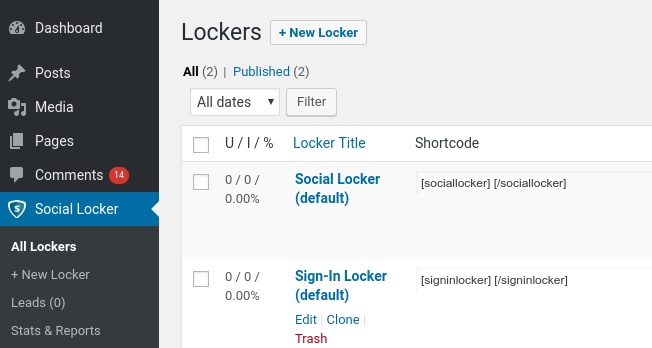
5.使用共享私人鏈接
共享的私人鏈接提供了另一種有趣的方式來保護和共享您的內容。 這樣做的目的是保護您的內容不被直接訪問以及被搜索引擎(例如 Bing 和 Google)編入索引。 您可能不使用原始頁面 URL,而是創建一個自定義私人鏈接,可能有時間或點擊限制,然後與某些人共享此鏈接。
通過共享私人鏈接,其他人無需擁有帳戶並登錄您的網站即可訪問機密文檔,這對大多數用戶來說很方便。
可自定義的訪問權限,加上點擊和/或時間限制,使這些共享的私人鏈接成為與他人共享重要內容的快速、簡單和安全的方式。 Google 和 Dropbox 等頂級存儲服務也有自己的私有鏈接版本。
如何為您的內容創建共享私人鏈接
- 下載並安裝保護 WordPress 頁面和帖子插件
- 在“頁面”或“帖子”下,選擇要保護的頁面的“配置保護”,然後單擊“保護此頁面”。
- 為了創建共享私人鏈接,您可以選擇“自動生成新鏈接”和“自定義新鏈接”。 請記住設置這些鏈接的訪問限制和訪問期限,以防止它們被濫用。
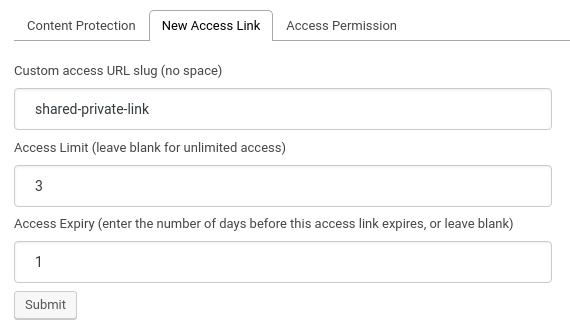
優點
- 如果您想與在您的網站上沒有帳戶的其他人共享您的內容,這很有用
- 靈活的; 您可以創建任意數量的私人鏈接
- 最適合電子郵件營銷
缺點
- 需要對這些鏈接設置時間或使用限制
- 除非使用電子郵件營銷軟件,否則您必須手動共享私人鏈接
6.阻止IP地址
想像一下,您正在經營一家僅向某些特定國家/地區的客戶銷售產品的在線商店。 您可能想為 來自這些國家的訪客,同時阻止其他人進入您的商店。 基於地理位置的流量阻塞,也就是地理阻塞,將會派上用場。
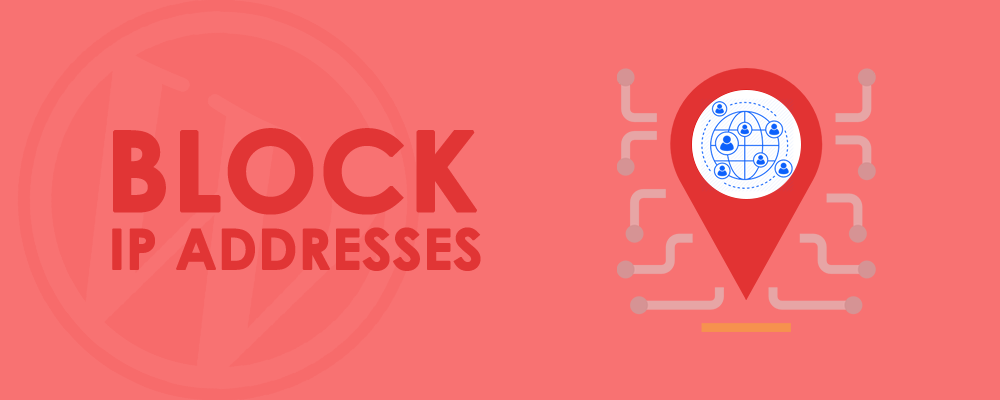
此外,網站抓取工具、機器人、垃圾郵件發送者和不受歡迎的訪問者不斷訪問您的網站可能會對您的服務器帶寬和用戶體驗產生不利影響。 在這種情況下,您可能還想阻止這些不良用戶訪問您的網站內容。
IP 地址阻止還可用於保護您的網站和內容免受暴力攻擊和 DDoS 攻擊,以及防止欺詐購買。
如何阻止特定 IP 地址訪問您的網站
您可以使用 .htaccess 文件或 WordPress 插件按 IP 地址或國家/地區阻止不良機器人和未經授權的用戶。
使用 htaccess
# 允許所有訪問,除了下面說明的那些
訂單拒絕,允許
從 12.34.11.1 拒絕
拒絕來自 .*example\.com.*
# 拒絕所有人訪問,下面指定的除外
命令拒絕,允許
否認一切
允許來自 123.23.24.5
允許來自 .*example\.com.*
使用插件
如果您經營的是 WooCommerce 商店,您可能希望阻止您的客戶在購買後分享他們的訂單頁面以及產品文件。
- 獲取並安裝此 WooCommerce 集成擴展
- 輸入購買後允許訪問訂單頁面和產品文件的最大 IP 地址
優點
- 用於阻止機器人和垃圾郵件發送者或在您運行私人網站時
- 您還可以阻止來自某些國家/地區的流量
- 阻止人們在購買後分享 WooCommerce 訂單頁面
缺點
- 在 DDoS 攻擊下,僅手動阻止 IP 地址通常是不夠的
- IP 地址的動態分配需要 IP 地址範圍塊,因此會造成附帶損害
7. 開始下架
當您的數字文件和書面內容已經在未經許可的情況下被複製、使用和分發時,這是最後的手段。 基本上,您要求 Google 和其他搜索引擎刪除 Internet 上未經授權的內容副本,以遵守《數字千年版權法》。
版權刪除工具
DMCA.com 提供了一個刪除系統,可以找到您複製的內容並將其快速刪除。 一旦在其他地方發現您的受版權保護的內容,刪除過程就會開始。 為確認此案,進行了刪除前的研究。
Google 還允許您從其索引和搜索結果中刪除任何指向您受版權保護的材料的鏈接。
優點
- 3分鐘識別侵權網站
- 快速刪除複製的內容
- DIY Takedown 可供網站管理員和網站所有者使用
缺點
- 用戶必須為 DMCA.com 服務付費
- 您的內容已在未經許可的情況下被複製和共享。 所以這被認為是最後的手段。
包起來
創建出色的內容需要花費大量時間和精力。 因此,保護和防止內容盜竊至關重要。 雖然上面提到的 7 種方法各有優缺點,但它們都可以幫助您降低洩露重要信息和文件的風險。 您可以選擇並實施最合適的方法 根據您的情況。
那麼,您對如何保護您的 WordPress 內容有任何疑問嗎? 在下面的評論部分讓我們知道。
